Hoe uw iPhone u kan helpen sneller te lezen met de Bionic Reading-app
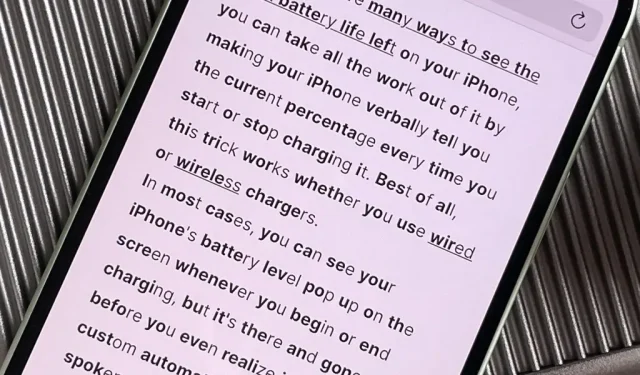
Apple Nieuws. Facebook. Twitteren. Reddit. LinkedIn. Dit zijn slechts enkele van de apps die u waarschijnlijk op uw iPhone of iPad heeft staan en die u op de hoogte houden van de gebeurtenissen van vandaag. Helaas kunnen ze ook informatie-overload veroorzaken. Maar een nieuwe tool voor het snel lezen van virussen is van mening dat het u kan helpen het dagelijkse nieuws efficiënter te verwerken.
Bionic Reading , gemaakt door de Zwitserse typografisch ontwerper Renato Casutte , ontstond bij toeval toen hij een boek aan het ontwerpen was in een vreemde taal die hij niet volledig kon begrijpen. Hij ontdekte dat hij de inhoud van een boek kon relateren aan zijn eigen taal, waarbij hij kleine fragmenten van elk woord benadrukte. Hieruit bleek dat deze techniek ook gebruikt kon worden om mensen in het algemeen sneller te laten lezen.
In zijn huidige vorm maakt de tool een klein gedeelte vet aan het begin van elk woord in een zin. Vervolgens leg je die momenten vast terwijl je leest, en je hersenen verbinden de segmenten met de woorden die je al kent. Terwijl de rest van elk woord zichtbaar is, hoeven uw ogen zich alleen te concentreren op de vetgedrukte delen om uw hersenen het hele woord te laten voltooien. Het resultaat is sneller, beter en gerichter lezen.
Het woord “bionic” bestaat uit de termen “bios” (leven) en “technologie”. We gebruiken het menselijk brein, een natuurlijk fenomeen, en combineren dat met onze leestechnologie. Dit is waar Bionic Reading vandaan komt.
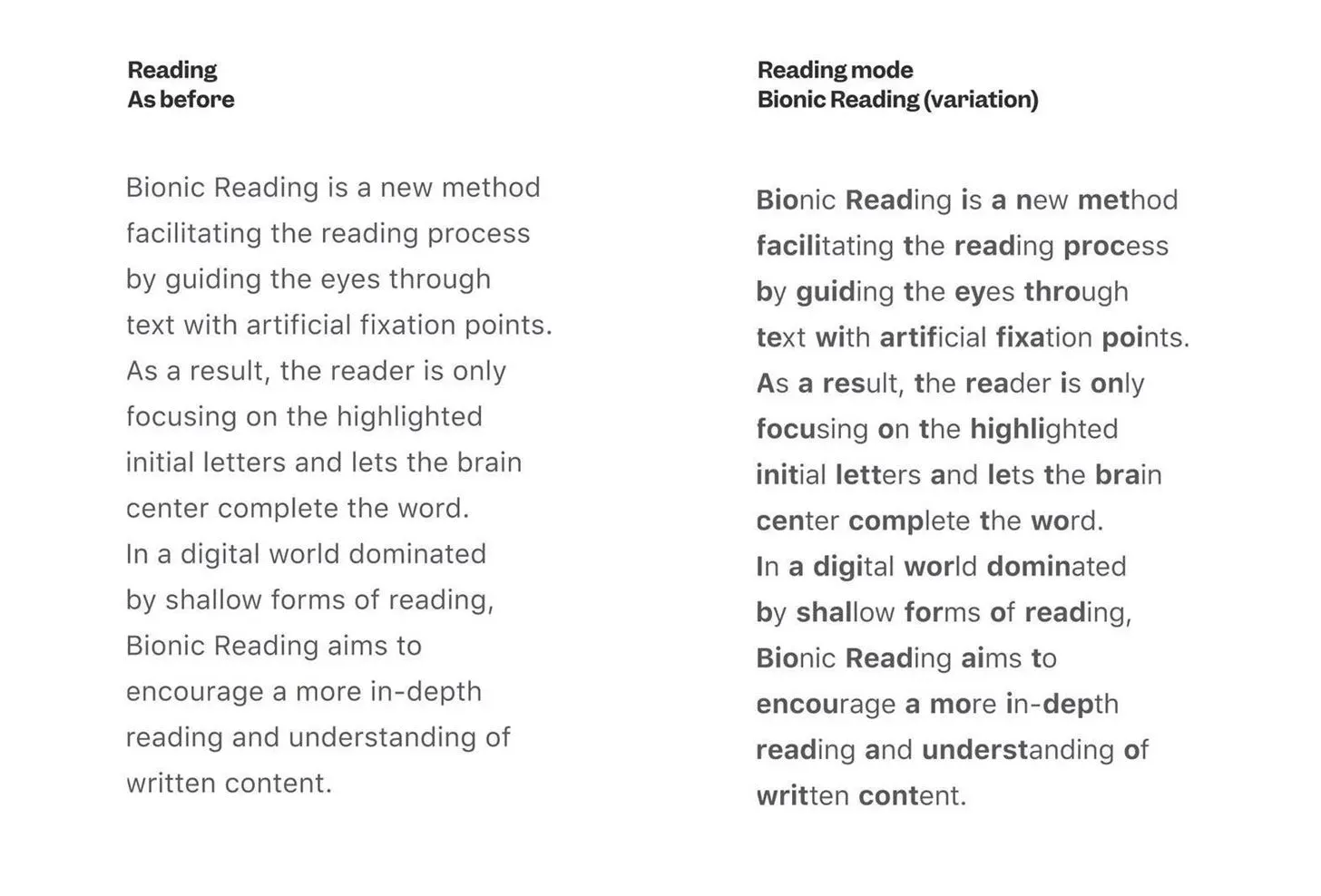
Afbeelding door @juanbuis/ Twitter
Er zijn al snelleestools en trainers in de App Store, maar die werken heel anders dan Bionic Reading en hebben onbedoelde bijwerkingen . Apps zoals Spritz en ReadMe! toont alleen het woord of een kleine groep woorden in het midden van het scherm en verandert de een na de ander met de gewenste snelheid. En apps zoals Outread markeren elk woord op de pagina in een bepaald tempo, zodat je leert het tempo bij te houden.
Volgens Casutt is bionisch lezen intuïtief , terwijl andere toepassingen moeten worden geleerd. Hierdoor kunnen sommige gebruikers sneller lezen met Bionic Reading en anderen met dyslexie beter lezen. Het kan ook helpen om zorgen over tekstoverbelasting te voorkomen en heeft niet dezelfde bugs als tools die u slechts één of een paar woorden tegelijk laten zien.
Hoe bionisch lezen te gebruiken
Bionic Reading is beschikbaar als een API die ontwikkelaars kunnen gebruiken in hun eigen applicaties. Bionic Reading heeft echter ook een Bionic Reading Converter-webapp die u kunt gebruiken in Safari of een andere webbrowser. De browserextensie is in ontwikkeling.
In de converter kunt u grote blokken tekst in het tekstvak plakken, of u kunt de URL van een willekeurig artikel op internet invoeren en vervolgens op “Weergeven” klikken om het nieuwe formaat te zien. U kunt ook een DOCX-, EPUB-, RTF-, RTFD- of TXT-bestand uploaden.
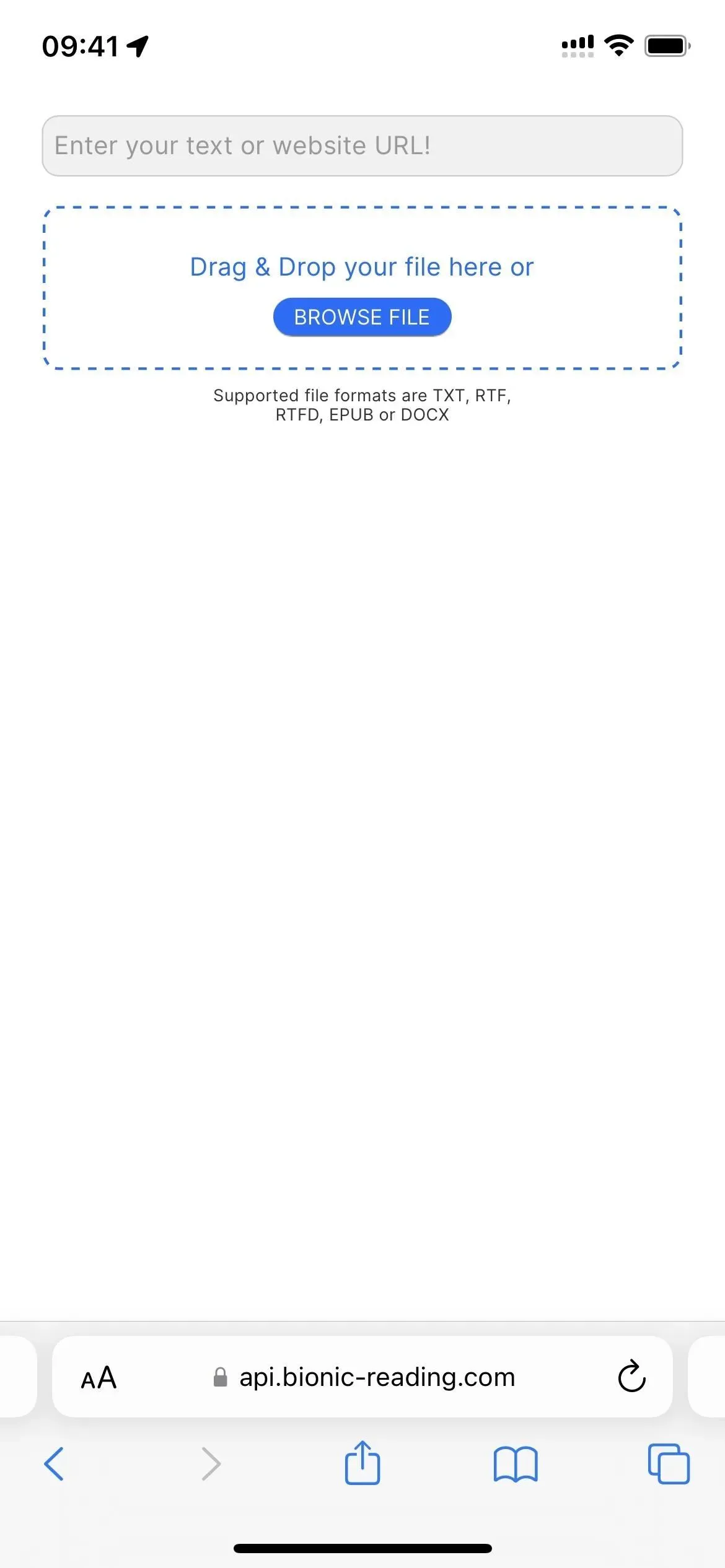
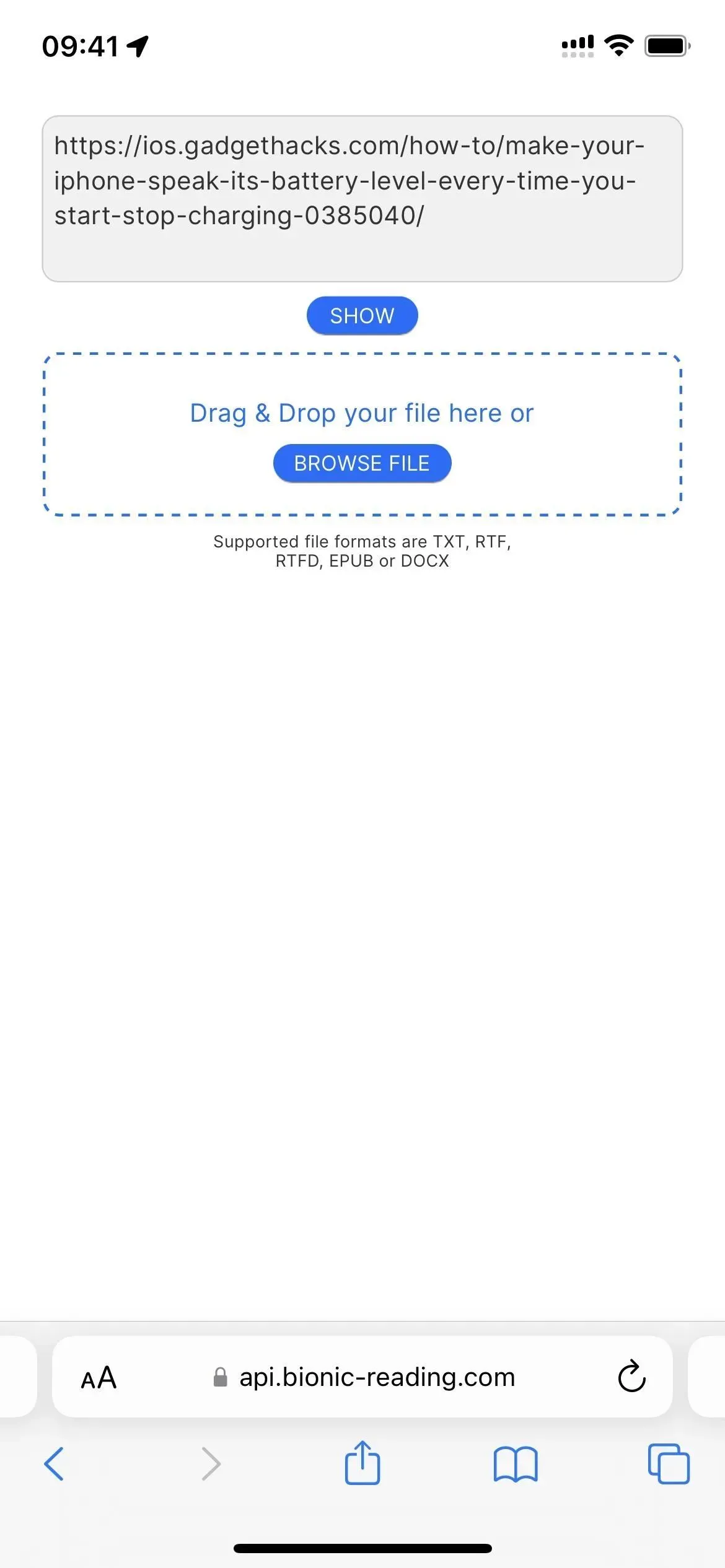
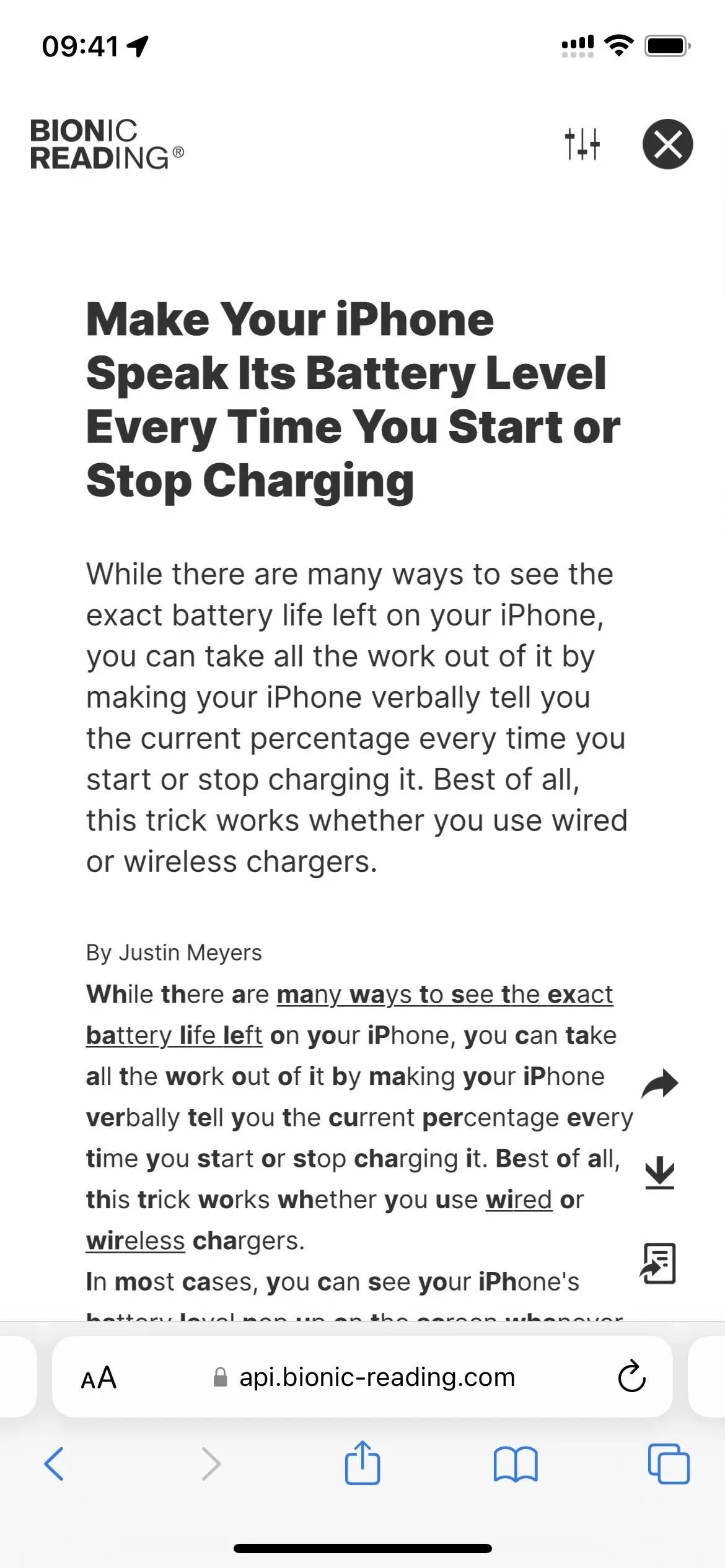
U kunt vervolgens het pictogram “Instellingen” selecteren om het visuele formaat aan te passen aan uw behoeften. Dingen die u kunt aanpassen, zijn onder meer het lettertype, het aantal vetgedrukte letters in elk woord, het aantal woorden dat vetgedrukte letters bevat, hoe zwart de tekst vet is, de tekstgrootte, regelafstand en hoofdtekstbreedte.
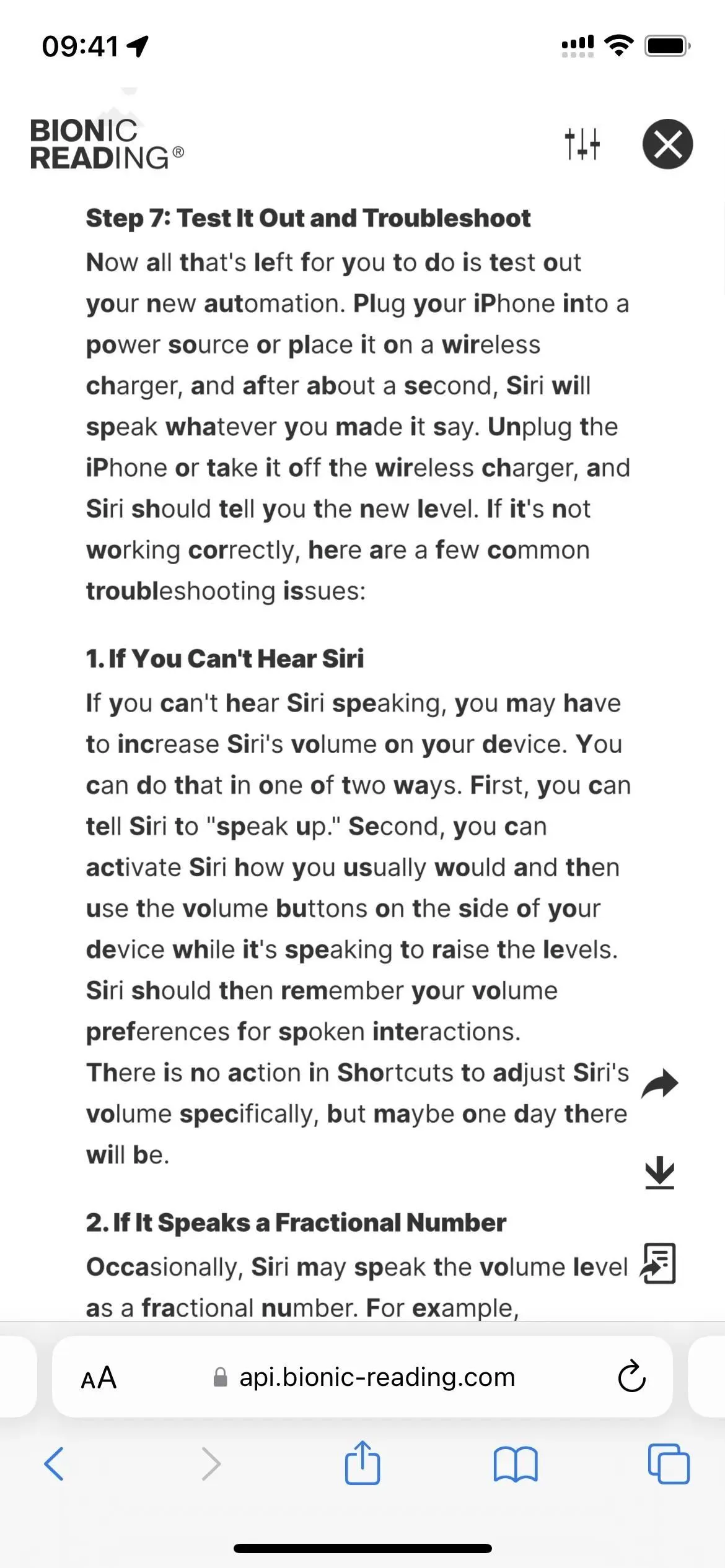
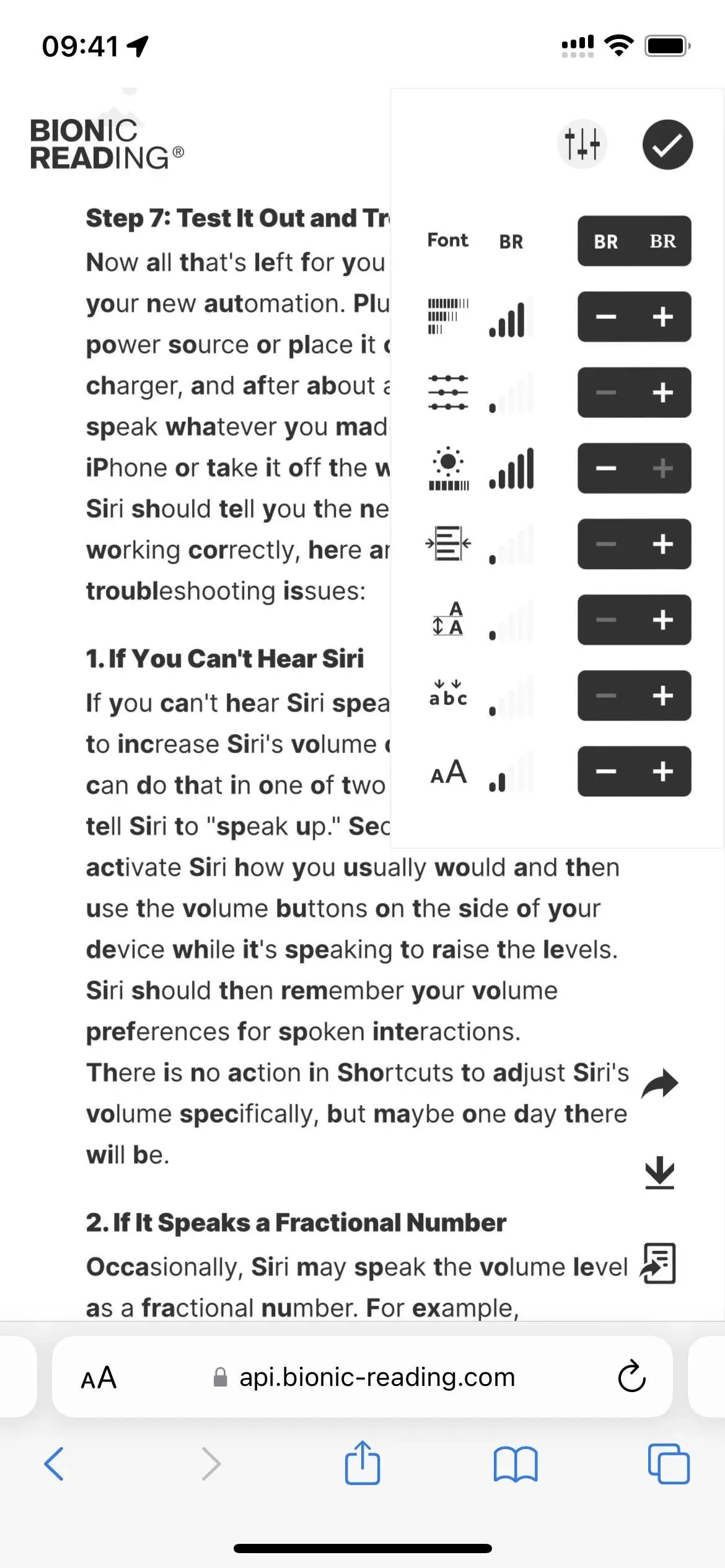
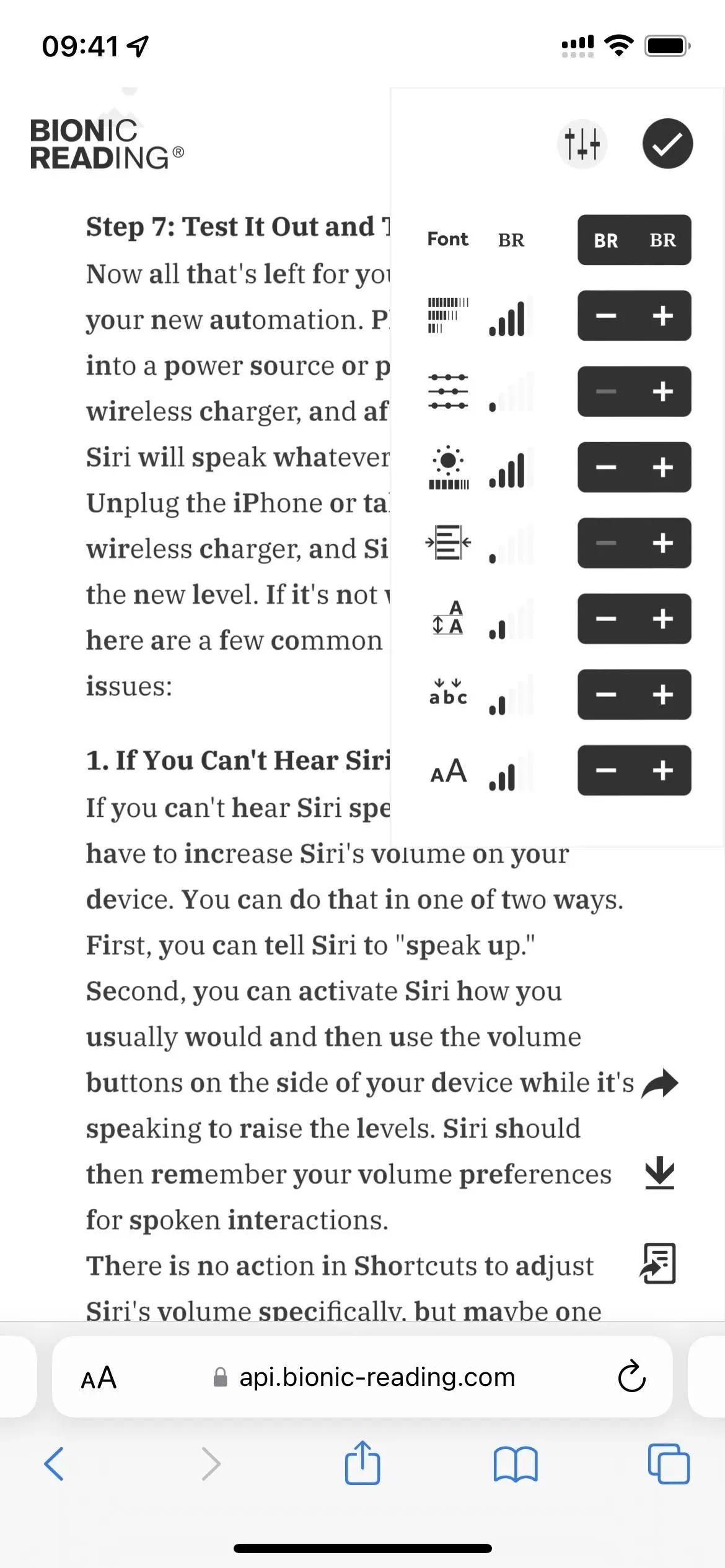
Als u het later wilt lezen, kunt u een PDF- of EPUB-versie van het nieuwsartikel, verhaal of andere inhoud downloaden. Je kunt het ook naar de Kindle sturen of een link delen naar inhoud die is opgemaakt met Bionic Reading.
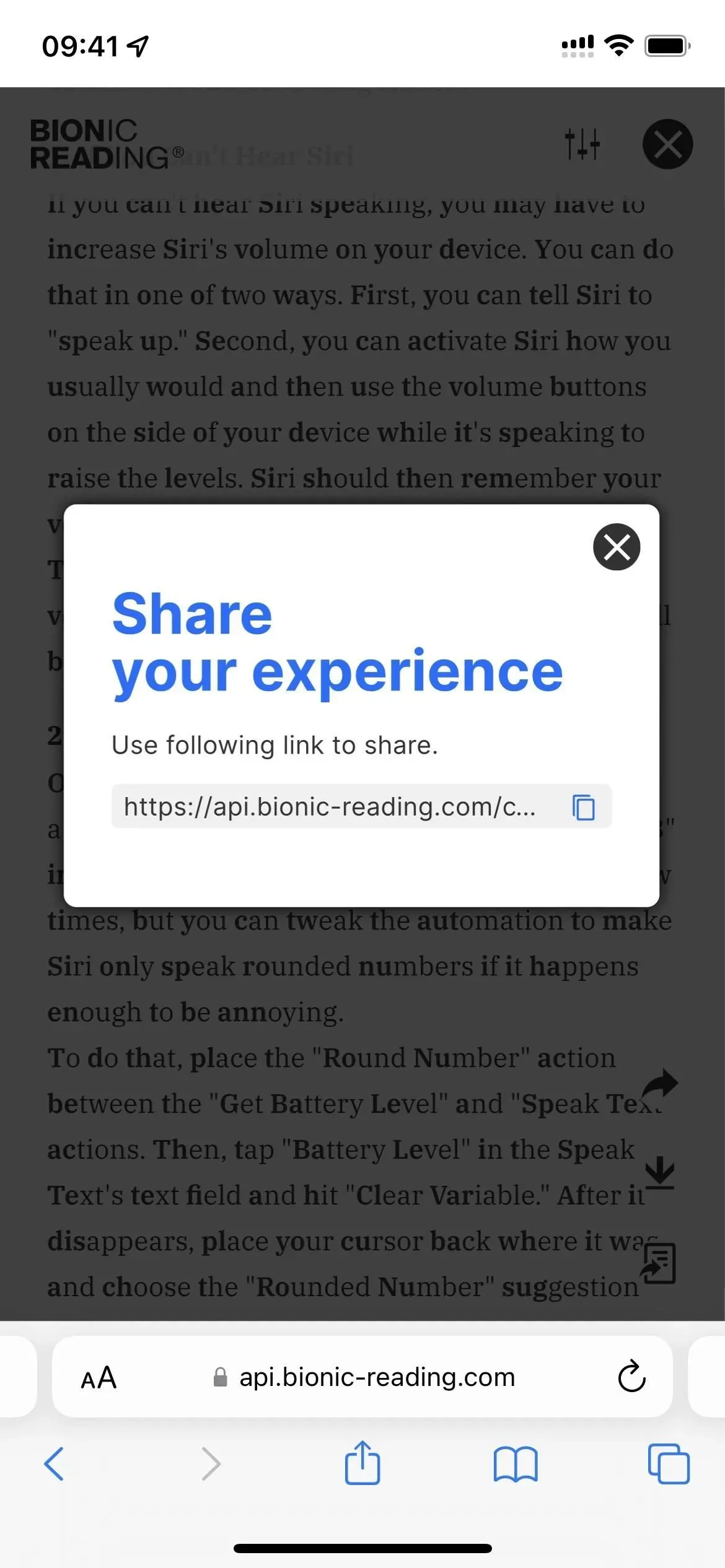
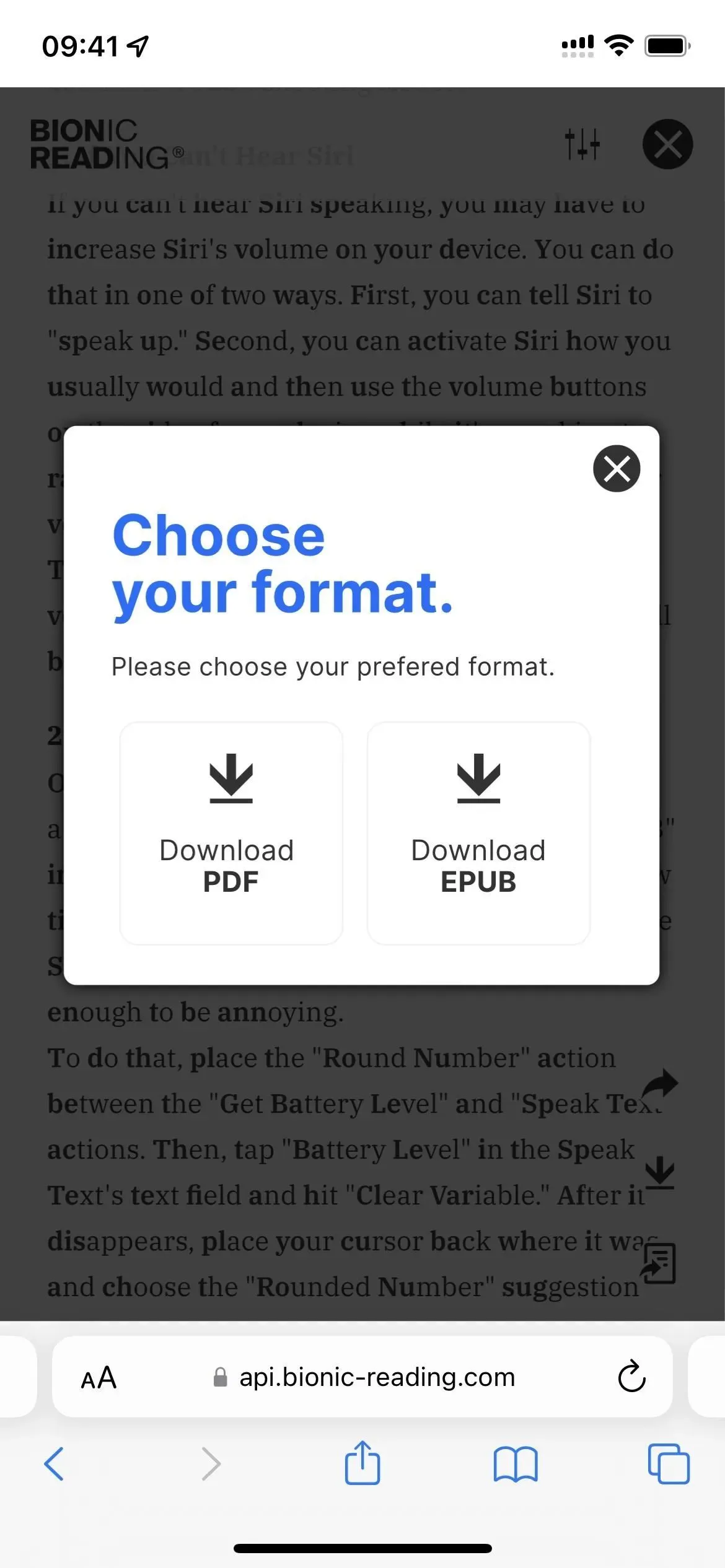
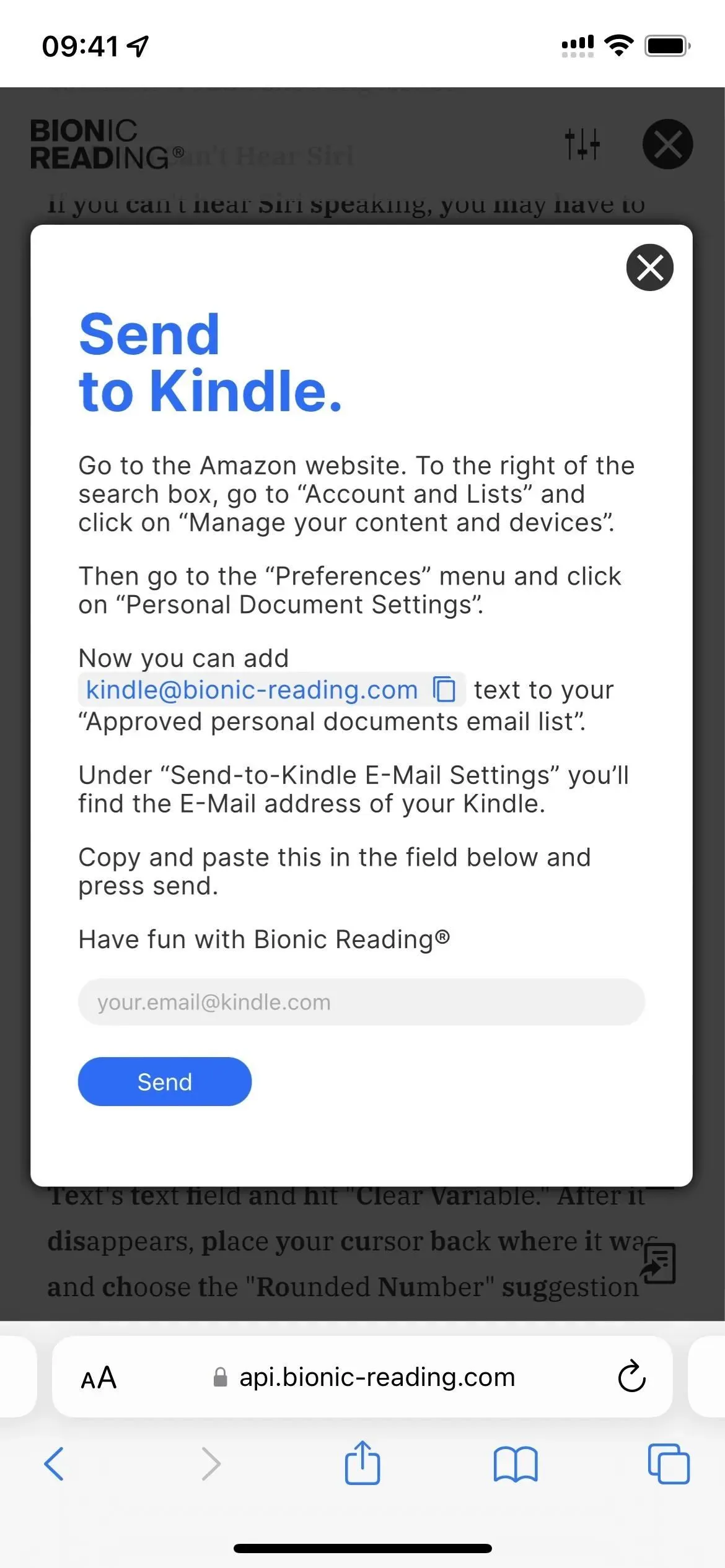
Bovendien maken verschillende goedgekeurde applicaties van derden al gebruik van de Bionic Reading API . Deze apps omvatten Lire: RSS Reader ($ 9,99), Reeder 5 ($ 4,99) en Fiery Feeds: RSS Reader , waarvan de laatste (zie de functies. U kunt bijvoorbeeld maar één feed hebben. U kunt Bionic Reading ook niet gebruiken op opgehaalde artikelen, tenzij volledige artikelen in de feed staan of u betaalt om volledige tekstweergaven te ontgrendelen.
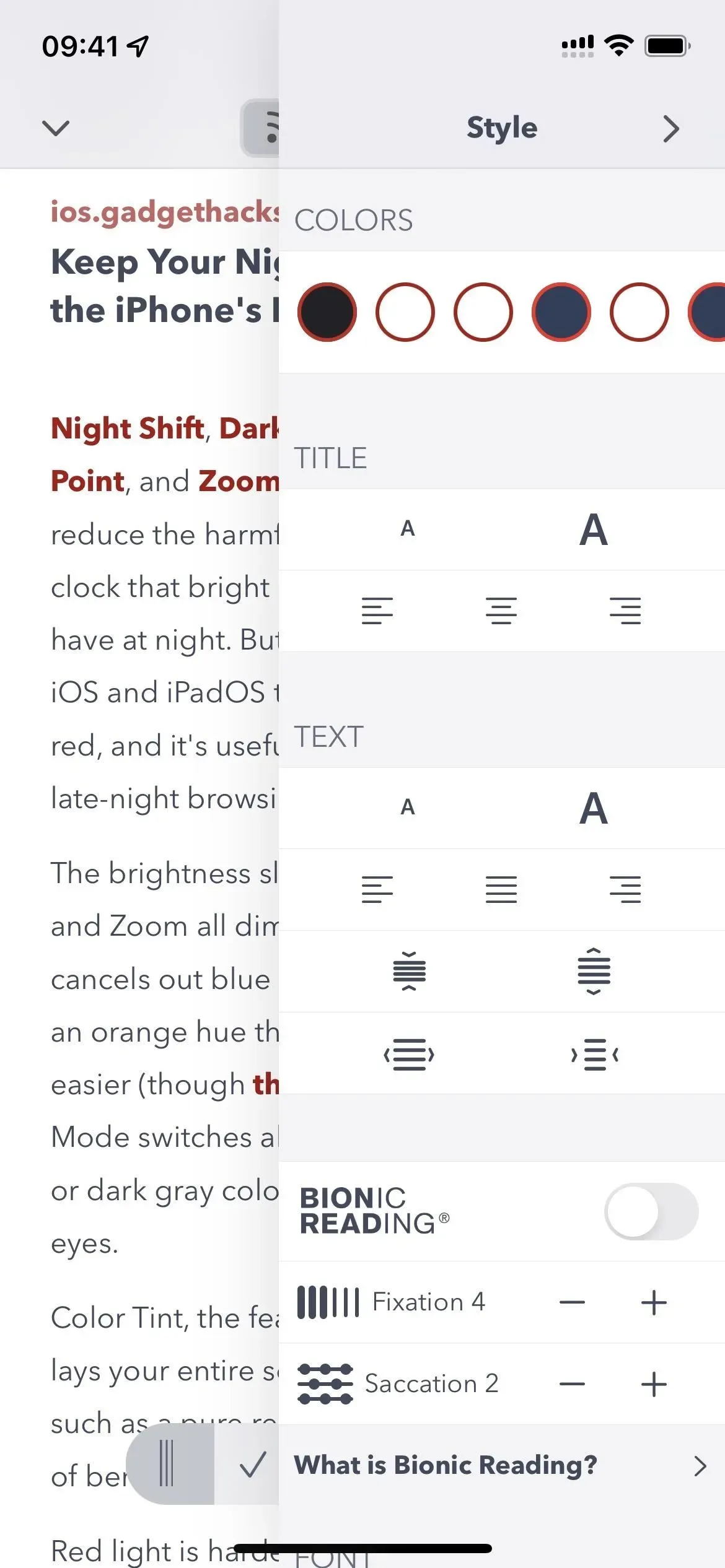
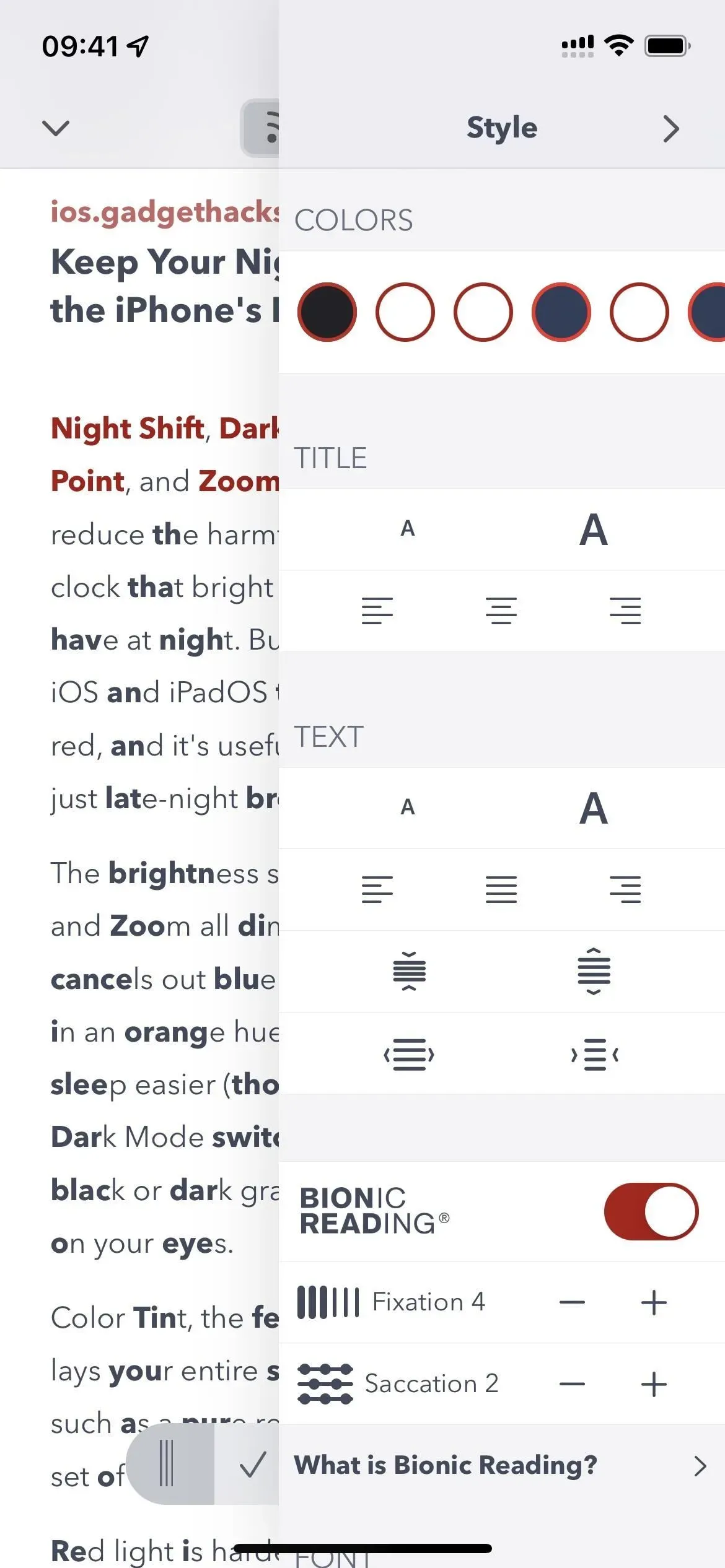
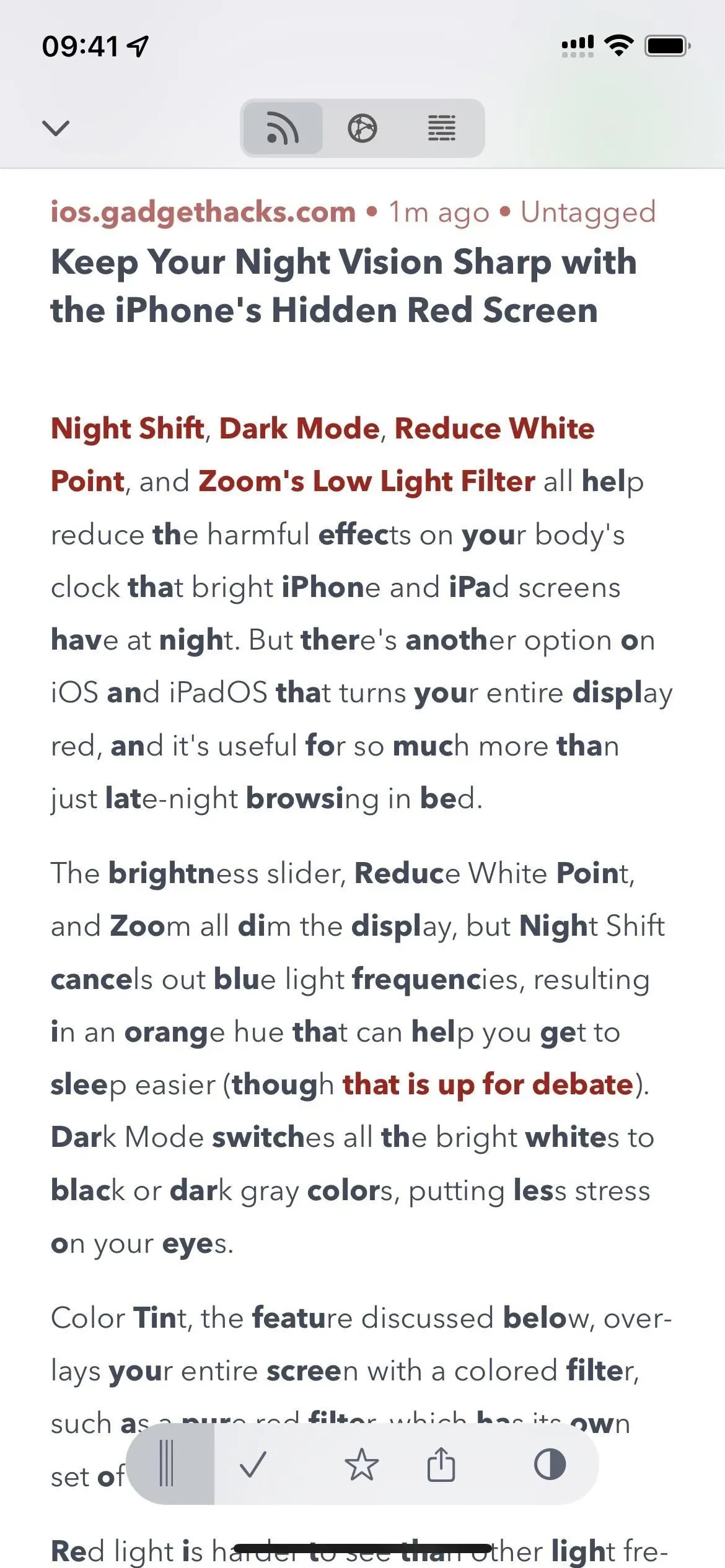
Andere manieren om met informatie-overload om te gaan
Naast bionisch lezen zijn er nog andere manieren om met tekstoverbelasting om te gaan. U kunt bijvoorbeeld een tool als Summari gebruiken om samenvattingen van volledige verhalen te krijgen met alleen de belangrijkste punten gemarkeerd. Of u kunt de functie Selectie uitspreken of Scherm uitspreken op uw iPhone of iPad gebruiken om Siri artikelen voor u te laten voorlezen.



Geef een reactie